Die Rauschreduzierung ist in der Fotografie oft wie ein Zaubertrank: Jeder Fotograf hat sein eigenes Rezept. Imagenomics Noiseware war eine Lösung, die mir bis vor Kurzem unbekannt war. Erst als ich einen befreundeten Fotografen fragte, wie er ein besonders verrauschtes Bild so gekonnt gerettet hatte, stieß ich darauf. Ich habe es heruntergeladen, ausprobiert und seitdem nicht mehr zurückgeblickt!
In diesem Tutorial erfahren Sie, wie Sie Noiseware effektiv und effizient einsetzen, um unerwünschtes Rauschen aus Ihren digitalen Bildern zu entfernen. Dieses Plugin ist eine leistungsstarke Ergänzung für Photoshop und kann die Qualität Ihrer Fotos drastisch verbessern.
Was ist Noiseware überhaupt?
Noiseware ist eine Software, die als Plugin für Photoshop (in diesem Tutorial demonstriert) und Adobe Lightroom für Windows und Mac sowie als eigenständiges Programm für Windows verfügbar ist. Imagenomic beschreibt sein Produkt wie folgt:
Noiseware ist ein hochleistungsfähiges Software-Tool zur Rauschunterdrückung, das entwickelt wurde, um Rauschen aus digitalen Fotos oder gescannten Bildern zu reduzieren oder zu eliminieren.
Lassen Sie uns diese Behauptungen anhand eines Beispiels testen, dem ich bewusst viel Rauschen hinzugefügt habe, um die Funktionsweise von Noiseware Photoshop zu verdeutlichen:
 Beispielbild mit starkem Bildrauschen vor der Bearbeitung mit Noiseware Photoshop
Beispielbild mit starkem Bildrauschen vor der Bearbeitung mit Noiseware Photoshop
Unser Beispielbild, zugeschnitten, mit hinzugefügtem Rauschen. Hier wird deutlich, welche Herausforderung die Rauschreduzierung darstellt und warum ein Tool wie Noiseware in Photoshop so wertvoll sein kann.
1. Noiseware in Photoshop öffnen
Noiseware wirkt auf den ersten Blick etwas einschüchternd. Das sehen Sie, wenn Sie das Plugin über Filter > Imagenomic > Noiseware in Photoshop öffnen:
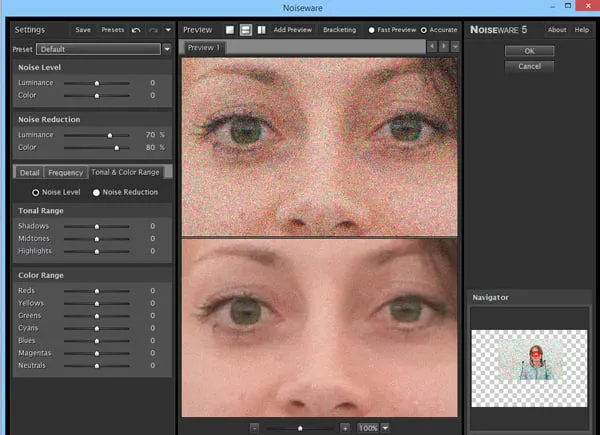 Benutzeroberfläche des Noiseware-Plugins in Photoshop beim ersten Öffnen
Benutzeroberfläche des Noiseware-Plugins in Photoshop beim ersten Öffnen
Der Startbildschirm von Noiseware in Photoshop bietet zahlreiche Optionen und Regler, die zunächst komplex wirken mögen. Doch keine Sorge, die Bedienung ist intuitiver, als es aussieht.
2. Voreinstellungen nutzen
Viele Schieberegler, viele Optionen. Werfen wir nun einen Blick auf einige davon. Zunächst werden Sie oben links ein Dropdown-Feld für Voreinstellungen (Presets) bemerken:
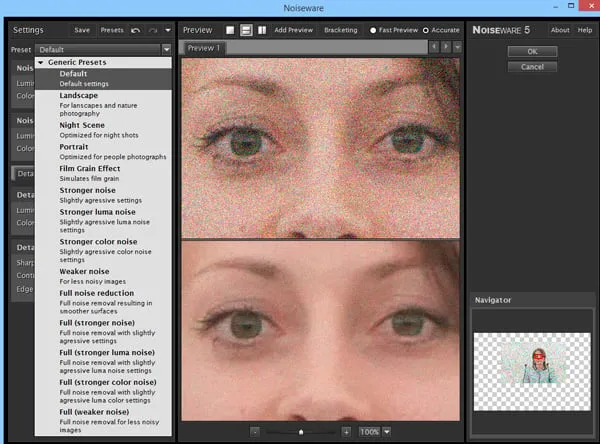 Übersicht der verschiedenen Voreinstellungen (Presets) in Noiseware für Photoshop
Übersicht der verschiedenen Voreinstellungen (Presets) in Noiseware für Photoshop
Dies nimmt Ihnen viel von der Sorge um die Schieberegler, da Sie im Allgemeinen einfach die Voreinstellung auswählen können, die am besten zu Ihrem Bild passt. Sie sehen beispielsweise eine, die mit Portrait gekennzeichnet ist und für unser Beispiel geeignet wäre, sowie eine andere mit Stronger Noise, die ebenfalls passend wäre. Wenn Sie auf jede Voreinstellung klicken, erhalten Sie eine Vorschau, ähnlich der im unteren Feld oben. Das macht die Rauschreduzierung in Photoshop mit Noiseware extrem benutzerfreundlich.
Eine weitere Vorschau hinzufügen
Sie müssen nicht OK drücken und etwas verlassen, um Vergleiche anzustellen. Klicken Sie einfach auf die Schaltfläche Add Preview:
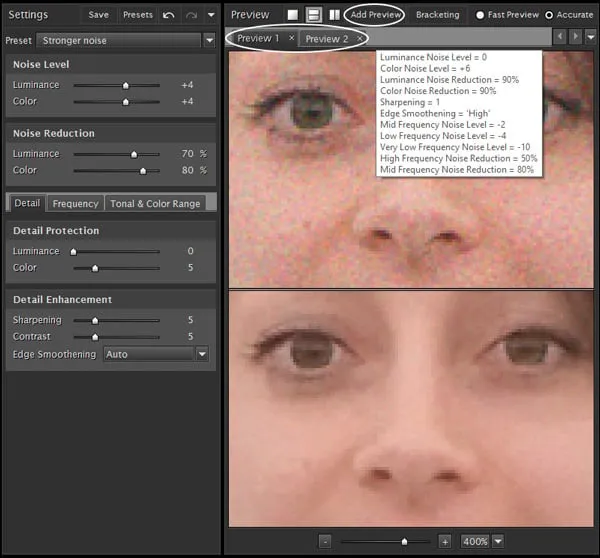 Vergleich mehrerer Vorschaubilder mit unterschiedlichen Noiseware-Einstellungen in Photoshop
Vergleich mehrerer Vorschaubilder mit unterschiedlichen Noiseware-Einstellungen in Photoshop
Die Option zum Hinzufügen einer Vorschau ermöglicht den Vergleich von Voreinstellungen, ohne das Plugin verlassen zu müssen. Dies ist unglaublich nützlich, wenn Sie mehr als eine Voreinstellung haben, die potenziell auf Ihr Foto angewendet werden könnte, da Sie diese nebeneinander vergleichen können. Sie können auch sehen, indem Sie den Vorschaureiter überfahren, welche Änderungen die Voreinstellung auf die Schieberegler und Optionen auf der linken Seite anwenden würde. Die Vorschau ermöglicht es Ihnen auch, Ihr Bild in einer hohen Vergrößerung zu betrachten. Bei 400 % sehen Sie, wie gut das Rauschen reduziert wurde – ein klares Argument für die Effektivität von Noiseware Photoshop.
3. Einstellungen bei Bedarf anpassen
Ehrlich gesagt, ich berühre diese Schieberegler selten, da diese Software mit ihren Standardeinstellungen wirklich sehr gute Arbeit leistet. Das Einzige, was ich gelegentlich anpasse, ist die Option Edge Smoothening (Kantenweichzeichnung); ich stelle fest, dass das Hineinzoomen und Überprüfen dieser verschiedenen Optionen (abhängig von Ihrem Bild) am besten ist.
 Direkter Vergleich: Originalbild mit Rauschen (links) und entrauschtes Bild mit Noiseware (rechts)
Direkter Vergleich: Originalbild mit Rauschen (links) und entrauschtes Bild mit Noiseware (rechts)
Hier sehen Sie die verrauschte Version (links) im Vergleich zur Voreinstellung Portrait auf der rechten Seite. Der Unterschied ist enorm. Es gibt einen leichten Verlust an Schärfe und eine geringfügige Entsättigung. Wenn man das unbearbeitete Originalbild betrachtet, hat Noiseware hier unglaubliches geleistet.
 Das unbearbeitete Originalbild ohne hinzugefügtes Rauschen
Das unbearbeitete Originalbild ohne hinzugefügtes Rauschen
Das unbearbeitete Originalbild, welches als Basis für unseren Test der Noiseware Photoshop Funktionalität diente.
Gibt es Nachteile?
Der Kompromiss bei der Rauschreduzierung war schon immer ein weicheres Bild, wie oben erwähnt; aber Noiseware ist ausgefeilter als andere Rauschreduzierungspakete, die ich in der Vergangenheit verwendet habe. Anstatt die gleiche Einstellung auf das gesamte Bild anzuwenden, scheint es offensichtlich verrauschtere Bereiche stärker zu bearbeiten und detaillierte Bereiche (wo Rauschen weniger auffällt) subtiler. Zum Beispiel wird ein Himmel klar und geglättet, ohne die Kanten eines Gebäudes zu zerstören. Auch hier habe ich Rauschen hinzugefügt, um den Effekt zu demonstrieren:
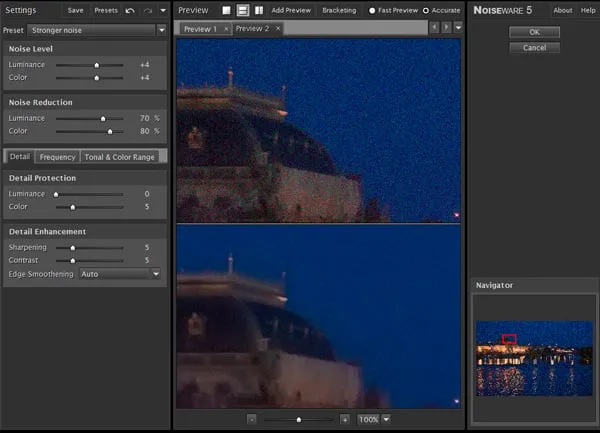 Vergleich einer Nachtaufnahme mit Rauschen (links) und der entrauschten Version (rechts) durch Noiseware Photoshop
Vergleich einer Nachtaufnahme mit Rauschen (links) und der entrauschten Version (rechts) durch Noiseware Photoshop
Sie können sehen, dass es bei 100% den Himmel wirklich rettet, aber das Gebäude nicht zu stark verwischt. Und wenn wir wieder auf die volle Bildgröße herauszoomen, ist jede leichte Weichzeichnung kaum wahrnehmbar:
 Nachtszene nach der Anwendung des Noiseware Presets "Night" in voller Größe
Nachtszene nach der Anwendung des Noiseware Presets "Night" in voller Größe
Nachtszene nach der Anwendung der Noiseware-Voreinstellung “Night” in voller Größe. Dies wurde mit der Voreinstellung Night verarbeitet, ohne Änderungen an den Schiebereglern. Das zeigt die beeindruckende Leistung von Noiseware Photoshop bei der Bewältigung komplexer Rauschprobleme.
Wie schlägt sich Noiseware im Vergleich zur Konkurrenz?
Da ich das Photoshop-Plugin verwende, schien es nur fair, es mit mindestens einer der eigenen Voreinstellungen von Photoshop zu vergleichen. Hier ist Noiseware auf der rechten Seite im Vergleich zu Photoshops Despeckle (dreimal ausgeführt, um einen deutlichen Unterschied zu zeigen) auf der linken Seite:
 Vergleich: Photoshop Despeckle (links) und Noiseware (rechts) zur Rauschreduzierung
Vergleich: Photoshop Despeckle (links) und Noiseware (rechts) zur Rauschreduzierung
Abgesehen von der leichten Fehlpaarung im Gesicht ist zu erkennen, dass die Despeckle-Option viel, viel weicher ist, was für mich persönlich ein viel zu großer Kompromiss wäre. Beide entsättigen etwa im gleichen Maße, was nicht wirklich überraschend ist, da beide Farb- und Luminanzrauschen (oft bei überbelichteten Fotos zu finden) bekämpfen. Ein Teil der Farbe kann leicht zurückgebracht werden, obwohl ich empfehle, dies langsam und subtil zu tun, falls Sie wieder mehr Rauschen hinzufügen! Der direkte Vergleich unterstreicht die Überlegenheit von Noiseware Photoshop bei der Erhaltung der Bilddetails.
Fazit: Warum Noiseware ein Must-Have für Photoshop ist
Noiseware ist mit Abstand die beste Methode zur Rauschreduzierung, die ich je verwendet habe – und nein, ich werde nicht dafür bezahlt, das zu sagen!
Letztes Jahr war ich in Deutschland unterwegs und hatte nach dem Herumprobieren im manuellen Modus meiner Kamera für Nachtaufnahmen versehentlich meine ISO-Einstellung für Tagesfotos auf einem lächerlich hohen Wert belassen. Dies führte zu ein paar Tagen voller ruinierter Bilder. Ich behielt sie, tat aber nie etwas damit, da sie mir unerrettbar schienen. Als ich diese Software ausprobierte, öffnete ich den gefürchteten Ordner voller Rauschen wieder und wandte einige der Voreinstellungen auf ein paar Fotos an. Zu meiner absoluten Freude waren sie so viel besser; nicht perfekt – das würden sie nach meinem Fehler nie sein – aber sie waren zumindest jetzt eine Freude anzusehen als Erinnerungen.
Rauschen war auch bei Innenaufnahmen immer das, was ich am meisten fürchtete, wohingegen ich mich jetzt etwas entspannter fühle, wissend, dass, wenn etwas Restrauschen in meinen Fotos ist, diese Software sie verbessern kann. Ich sage nicht, dass Sie all Ihr Wissen und Ihre Expertise über Bord werfen sollen und dies alles beheben wird, aber wissen Sie, dass, wenn Sie sich bei Ihren Einstellungen nicht zu sicher sind oder Sie mit einer schnelleren Verschlusszeit in Innenräumen fotografieren möchten und keinen Blitz verwenden möchten, Noiseware in den meisten Fällen Ihre verrauschten Fotos recht gut aufpolieren wird. Wenn Sie also nach einer effektiven Lösung zur Rauschreduzierung in Photoshop suchen, ist Noiseware eine klare Empfehlung.
Testen Sie Noiseware selbst und erleben Sie den Unterschied, den es für Ihre digitalen Bilder machen kann!
